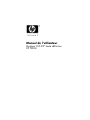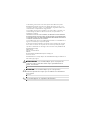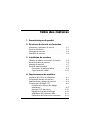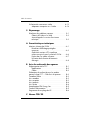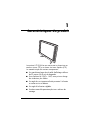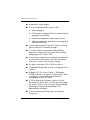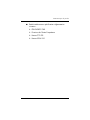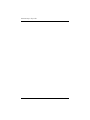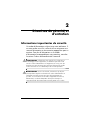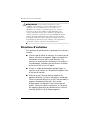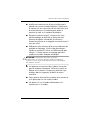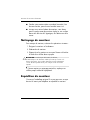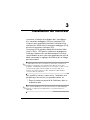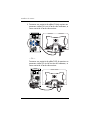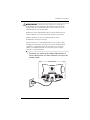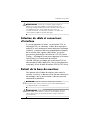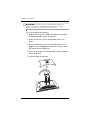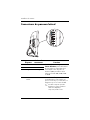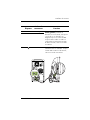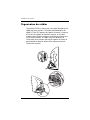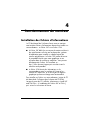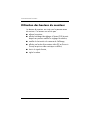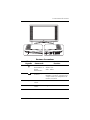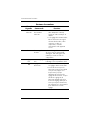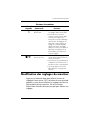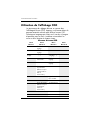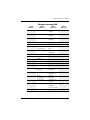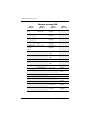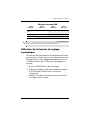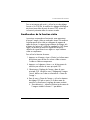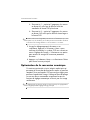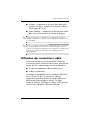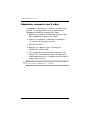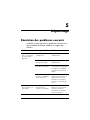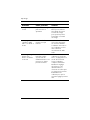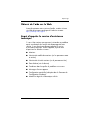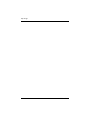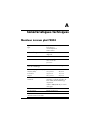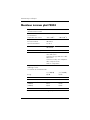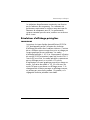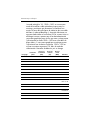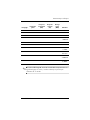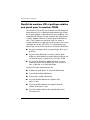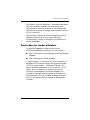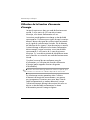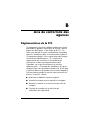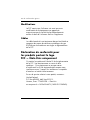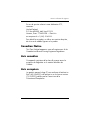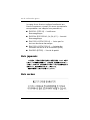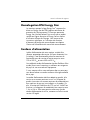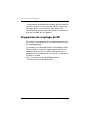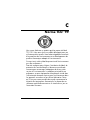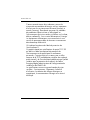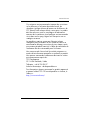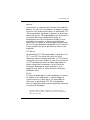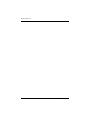HP f2304 Le manuel du propriétaire
- Catégorie
- Téléviseurs
- Taper
- Le manuel du propriétaire
Ce manuel convient également à

Manuel de l’utilisateur
Moniteur LCD 23" haute définition
HP f2304

Les informations contenues dans ce document peuvent être modifiées sans préavis.
Hewlett-Packard
®
Company ne fournit aucune garantie de quelque sorte que ce soit
concernant ce document, y compris, et ceci sans limitation, les garanties relatives à la
commercialisation et à l’aptitude à un usage particulier.
La société HP ne peut être tenue responsable en cas d’erreurs dans ce document ou en
cas de dommages accidentels ou indirects liés à la vente, aux performances ou à
l’utilisation de ce matériel.
SAUF DANS LES CAS OÙ LA LOI L’AUTORISE, LES MODALITÉS DE CETTE GARANTIE
NE CONSTITUENT PAS UNE EXCLUSION, UNE RESTRICTION NI UNE MODIFICATION,
ET S’AJOUTENT À TOUS LES DROITS RÉGLEMENTAIRES OBLIGATOIRES APPLICABLES À
LA VENTE DE CE PRODUIT OU DE CE SERVICE.
La société HP n’assume aucune responsabilité quant à l’utilisation ou à la fiabilité de ses
logiciels sur un matériel qui n’est pas fourni par HP.
Ce document contient des informations en propriété exclusive protégées par copyright.
Tous les droits sont réservés. Aucune partie de ce document ne peut être photocopiée,
reproduite ou traduite dans une autre langue sans l’autorisation écrite préalable de HP.
Hewlett-Packard Company
P.O. Box 4010
Cupertino, CA 95015-4010
États-Unis
© 2003–2004 Hewlett-Packard Development Company, L.P.
Tous droits réservés.
Hewlett-Packard est une marque déposée de Hewlett-Packard Company aux États-Unis et
dans d’autres pays/régions.
Å
AVERTISSEMENT : Cet encadré indique que le non-respect des
instructions expose l’utilisateur à des risques potentiellement très
graves, voire mortels.
Ä
ATTENTION : Cet encadré indique que le non-respect des
instructions présente des risques pour le matériel et les informations
qu’il contient.
✎
Cet encadré apporte un complément d’information.

Manuel de l’utilisateur iii
Table des matières
1 Caractéristiques du produit
2 Directives de sécurité et d’entretien
Informations importantes de sécurité . . . . . . . . . . . 2–1
Directives d’entretien. . . . . . . . . . . . . . . . . . . . . . 2–2
Nettoyage du moniteur . . . . . . . . . . . . . . . . . . . . 2–4
Expédition du moniteur . . . . . . . . . . . . . . . . . . . . 2–4
3 Installation du moniteur
Sélection du câble et connecteurs d’interface . . . . . 3–5
Retrait de la base du moniteur . . . . . . . . . . . . . . . 3–5
Montage du moniteur . . . . . . . . . . . . . . . . . . . . . 3–7
Retrait du panneau latéral . . . . . . . . . . . . . . . . . . 3–7
Connecteurs du panneau latéral . . . . . . . . . . . 3–8
Organisation des câbles . . . . . . . . . . . . . . . 3–10
4 Fonctionnement du moniteur
Installation des fichiers d’informations . . . . . . . . . . 4–1
Utilisation des boutons du moniteur. . . . . . . . . . . . 4–2
Modification des réglages du moniteur . . . . . . . . . 4–5
Utilisation de l’affichage OSD . . . . . . . . . . . . . . . 4–6
Utilisation de la fonction de réglage
automatique . . . . . . . . . . . . . . . . . . . . . . . . . 4–9
Messages OSD particuliers. . . . . . . . . . . . . . 4–10
Réglage de la qualité d’affichage . . . . . . . . . 4–10
Amélioration de la fonction vidéo . . . . . . . . . 4–11
Optimisation de la conversion numérique. . . . 4–12

iv Manuel de l’utilisateur
Table des matières
Utilisation des connecteurs vidéo . . . . . . . . . . . . 4–13
Adaptateur composite vers S-vidéo . . . . . . . . 4–14
5 Dépannage
Résolution des problèmes courants . . . . . . . . . . . . 5–1
Obtenir de l’aide sur le Web . . . . . . . . . . . . . 5–3
Avant d’appeler le service d’assistance
technique . . . . . . . . . . . . . . . . . . . . . . . . . . . 5–3
A Caractéristiques techniques
Moniteur à écran plat f2304 . . . . . . . . . . . . . . . . A–1
Résolutions d’affichage préréglées
reconnues . . . . . . . . . . . . . . . . . . . . . . . . . . A–3
Qualité du moniteur LCD et politique
relative aux pixels pour le moniteur f2304 . . . . A–6
Entrée dans les modes utilisateur. . . . . . . . . . . A–7
Utilisation de la fonction d’économie
d’énergie . . . . . . . . . . . . . . . . . . . . . . . . . . . A–8
B Avis de conformité des agences
Réglementation de la FCC . . . . . . . . . . . . . . . . . . B–1
Modifications . . . . . . . . . . . . . . . . . . . . . . . . B–2
Câbles. . . . . . . . . . . . . . . . . . . . . . . . . . . . . B–2
Déclaration de conformité pour les produits
portant le logo FCC — États-Unis uniquement . . . . B–2
Canadian Notice . . . . . . . . . . . . . . . . . . . . . . . . B–3
Avis canadien . . . . . . . . . . . . . . . . . . . . . . . . . . B–3
Avis européen . . . . . . . . . . . . . . . . . . . . . . . . . . B–3
Avis japonais. . . . . . . . . . . . . . . . . . . . . . . . . . . B–4
Avis coréen . . . . . . . . . . . . . . . . . . . . . . . . . . . . B–4
Homologation EPA Energy Star . . . . . . . . . . . . . . B–5
Cordons d’alimentation. . . . . . . . . . . . . . . . . . . . B–5
Programme de recyclage de HP . . . . . . . . . . . . . . B–6
CNorme TCO ’99

Manuel de l’utilisateur 1–1
1
Caractéristiques du produit
Le moniteur LCD f2304 a une matrice active à transistor en
couches minces (TFT) et un écran à cristaux liquides (LCD).
Les caractéristiques du moniteur comprennent :
■ Un grand écran large dont la taille d’affichage réelle est
de 23 pouces (58,4 cm) de diagonale.
■ Une résolution de 1920 × 1200, avec prise en charge
des résolutions plus faibles.
■ Un angle de vue important afin de permettre l’utilisation
en station assise ou debout.
■ Un angle d’inclinaison réglable.
■ Une base amovible permettant plusieurs solutions de
montage.

1–2 Manuel de l’utilisateur
Caractéristiques du produit
■ Haut-parleurs stéréo intégrés.
■ Prise en charge de multiples entrées vidéo :
❏ VGA analogique
❏ DVI-I prenant en charge à la fois les signaux d’entrée
analogique et numérique
❏ S-Vidéo avec adaptateur vidéo composite fourni
❏ Vidéo en composantes pour la prise en charge de la
vidéo haute définition
■ L’entrée vidéo comprend l’option PiP (Picture in Picture)
pour la vidéo avec incrustation d’image.
■ Les entrées vidéo en composantes haute définition
prennent en charge les formats vidéo 480i (interlacé),
480p (progressif), 720p et 1080i.
■ Les connecteurs audio présents comprennent notamment
un connecteur d’entrée audio stéréo, des connecteurs
RCA pour les entrées AV et une prise casque.
■ Les câbles d’interface VGA et DVI-D sont fournis.
■ Compatible Plug and Play (si prise en charge par votre
système).
■ Réglages OSD (On Screen Display — Affichage à
l’écran) en français, en anglais, en allemand, en italien,
en espagnol et en néerlandais pour faciliter la
configuration et optimiser l’écran.
■ Le CD du Manuel de l’utilisateur contient un fichier
d’informations (fichier .INF), un fichier de contretypage
des couleurs (fichier .ICM), un logiciel de paramétrage
automatique, le logiciel Acrobat Reader et la
documentation du produit.
■ Fonction d’économie d’énergie pour la conformité
Energy Star
®
.

Caractéristiques du produit
Manuel de l’utilisateur 1–3
■ Produit conforme aux spécifications réglementaires
suivantes :
❏ EPA ENERGY STAR
❏ Directives de l’Union Européenne
❏ Norme TCO ’99
❏ Norme VESA VSIS

1–4 Manuel de l’utilisateur
Caractéristiques du produit

Manuel de l’utilisateur 2–1
2
Directives de sécurité et
d’entretien
Informations importantes de sécurité
Un cordon d’alimentation est fourni avec votre ordinateur. Si
un autre cordon est utilisé, veillez à utiliser uniquement une
source d’alimentation et une connexion appropriées pour ce
moniteur. Pour plus d’informations sur le cordon
d’alimentation recommandé pour votre moniteur, consultez
la section Cordons d’alimentation de l’annexe B.
Å
AVERTISSEMENT : Afin d’éviter tout risque de choc électrique ou
de dommages à votre équipement, ne désactivez pas la mise à la
terre du cordon d’alimentation. Cet équipement est conçu pour être
branché à une prise électrique mise à la terre facilement accessible.
La mise à la terre est une caractéristique de sécurité importante.
Å
AVERTISSEMENT : Pour votre sécurité, assurez-vous que la prise
électrique dans laquelle vous branchez le cordon d’alimentation est
facilement accessible et située aussi près de l’équipement que
possible. Si vous avez besoin de mettre l’équipement hors tension,
débranchez le cordon d’alimentation de la prise électrique en
saisissant la fiche d’une main ferme. Ne tirez jamais sur le cordon.

2–2 Manuel de l’utilisateur
Directives de sécurité et d’entretien
Å
AVERTISSEMENT : Pour protéger votre moniteur et votre
ordinateur, connectez tous les cordons d’alimentation de votre
ordinateur et de ses périphériques (p.ex. un moniteur, une
imprimante, un scanner) à un dispositif de protection contre les
surtensions tel qu’une prise multiple ou UPS (alimentation sans
coupure). Notez que toutes les prises multiples ne protègent pas
contre les surtensions ; veillez donc à ce que l’emballage de la prise
indique cette fonctionnalité particulière. Utilisez une prise multiple
pour laquelle le fabricant offre une garantie de remplacement en cas
de dommages, de manière à pouvoir remplacer votre équipement si
la protection contre les surtensions s’avérait défectueuse.
Directives d’entretien
Pour améliorer les performances et prolonger la vie de votre
moniteur :
■ N’ouvrez pas le boîtier du moniteur, et ne tentez pas de
réparer vous-même cet appareil. Réglez uniquement les
commandes couvertes par le mode d’emploi. Si le
moniteur ne fonctionne pas correctement, est tombé ou
est endommagé, contactez votre distributeur, revendeur
ou fournisseur de services HP agréé.
■ Utilisez un cordon d’alimentation approprié pour ce
moniteur, tel qu’indiqué sur l’étiquette ou la plaque située
à l’arrière du moniteur.
■ Veillez à ce que l’intensité totale en ampères des
appareils branchés sur la prise électrique n’excède pas
l’intensité nominale de la prise, et que l’intensité totale en
ampères des appareils branchés sur le cordon
d’alimentation n’excède pas l’intensité nominale du
cordon. Vérifiez les valeurs mentionnées sur l’étiquette
des capacités électriques afin de déterminer l’intensité
nominale (AMPS ou A) de chaque appareil.

Directives de sécurité et d’entretien
Manuel de l’utilisateur 2–3
■ Installez votre moniteur près d’une prise électrique à
laquelle vous pouvez accéder facilement. Déconnectez
le moniteur en saisissant la fiche d’une main ferme et en
la retirant de la prise. Ne déconnectez jamais le
moniteur en tirant sur le cordon d’alimentation.
■ Éteignez le moniteur lorsqu’il n’est pas utilisé. Vous
pouvez prolonger la durée de vie prévue de votre
moniteur de manière substantielle en utilisant un
économiseur d’écran et en éteignant le moniteur lorsqu’il
n’est pas utilisé.
■ Débranchez votre moniteur de la prise murale avant de
procéder au nettoyage. N’utilisez pas de nettoyeurs
liquides ou en aérosol. Utilisez un chiffon humide pour
nettoyer. Si l’écran requiert un nettoyage particulier,
employez un produit nettoyant antistatique.
Ä
ATTENTION : N’utilisez pas de benzène, de diluant,
d’ammoniaque, ni toute autre substance volatile pour nettoyer le
moniteur ou l’écran. Ces produits chimiques peuvent endommager le
fini du boîtier et l’écran.
■ Les logements et ouvertures dans le boîtier sont prévus
pour la ventilation uniquement. Veillez à ne jamais les
bloquer ou les recouvrir. Ne poussez jamais de corps
étrangers dans les logements du boîtier ou autres
ouvertures.
■ Faites attention à ne pas laisser tomber votre moniteur et
ne le placez pas sur une surface instable.
■ Ne placez rien sur le cordon d’alimentation. Ne
marchez pas sur le cordon.

2–4 Manuel de l’utilisateur
Directives de sécurité et d’entretien
■ Gardez votre moniteur dans un endroit bien aéré, loin
de toute lumière, poussière ou humidité excessive.
■ Lorsque vous retirez la base du moniteur, vous devez
poser le cache avant du moniteur à plat sur une surface
douce afin d’éviter de l’égratigner, de l’abîmer ou de le
casser.
Nettoyage du moniteur
Pour nettoyer le moniteur, exécutez les opérations suivantes :
1. Éteignez le moniteur et l’ordinateur.
2. Débranchez le moniteur.
3. Dépoussiérez le moniteur en essuyant l’écran et le boîtier
à l’aide d’un chiffon doux et propre.
Ä
ATTENTION : N’utilisez pas de benzène, de diluant,
d’ammoniaque ni de substance volatile pour nettoyer l’écran ou le
boîtier du moniteur. Ces produits chimiques peuvent endommager
l’écran. N’utilisez jamais d’eau pour nettoyer l’écran à cristaux
liquides.
Si l’écran requiert un nettoyage particulier, employez un
chiffon propre imbibé d’isopropanol.
Expédition du moniteur
Conservez l’emballage original. Il se peut que vous en ayez
besoin à l’avenir pour déplacer ou expédier le moniteur.

Manuel de l’utilisateur 3–1
3
Installation du moniteur
Le moniteur se branche à l’ordinateur par l’intermédiaire
d’un connecteur analogique (VGA) ou numérique (DVI).
Certaines cartes graphiques permettent l’utilisation d’une
résolution plus élevée avec un connecteur analogique (VGA)
qu’avec un connecteur numérique (DVI).
Le moniteur f2304 prend en charge des résolutions allant
jusqu’à 1920 x 1200 pour les connecteurs analogique et
numérique. Reportez-vous à la documentation livrée avec
votre ordinateur ou avec votre carte graphique pour plus de
détails concernant les réglages de résolution pris en charge
par votre matériel.
✎
Le câble DVI-D fourni avec le moniteur est réservé aux connexions de
numérique à numérique. Votre ordinateur doit disposer d’une carte
graphique compatible DVI installée pour pouvoir utiliser ce câble. Lors de
la connexion du câble d’interface DVI-D au connecteur DVI sur le
moniteur, vous devez connecter l’autre extrémité du câble DVI-D au
connecteur DVI de l’ordinateur.
Pour installer le moniteur, mettez celui-ci, l’ordinateur et les
périphériques hors tension, puis procédez comme suit :
1. Placez le moniteur à proximité de l’ordinateur, dans un
endroit bien aéré.
✎
Votre moniteur f2304 peut vous avoir été livré avec le câble VGA déjà
branché. Ce câble peut être débranché si vous préférez utiliser un
câble DVI.

3–2 Manuel de l’utilisateur
Installation du moniteur
2. Connectez une extrémité du câble VGA du moniteur au
connecteur vidéo VGA situé à l’arrière de l’ordinateur, et
l’autre extrémité à l’arrière du moniteur.
— Ou —
Connectez une extrémité du câble DVI-D du moniteur au
connecteur vidéo DVI situé à l’arrière de l’ordinateur, et
l’autre extrémité à l’arrière du moniteur.

Installation du moniteur
Manuel de l’utilisateur 3–3
Å
AVERTISSEMENT : Afin d’éviter tout risque de choc électrique ou
de dommages à votre équipement : Ne désactivez pas la fiche de
mise à la terre du cordon d’alimentation. La mise à la terre est une
caractéristique de sécurité importante.
Branchez le cordon d’alimentation dans une prise électrique mise à
la terre à laquelle vous pouvez facilement accéder à tout moment.
Mettez le moniteur hors tension en débranchant le cordon
d’alimentation de la prise électrique.
Ne placez rien sur le cordon d’alimentation ou sur tout autre câble.
Arrangez-les de telle façon que personne ne puisse accidentellement
les piétiner ou y trébucher dessus. Ne tirez pas sur les cordons et
câbles. Lors du débranchement du cordon d’une prise électrique,
saisissez le cordon par la fiche.
3. Connectez une extrémité du cordon d’alimentation à
l’arrière du moniteur, et l’autre extrémité à une prise de
courant murale.

3–4 Manuel de l’utilisateur
Installation du moniteur
4. Enlevez le panneau latéral. Voir Retrait du panneau
latéral en page 3–7. Branchez une extrémité du câble
des haut-parleurs au connecteur d’entrée audio (Audio
In) du moniteur, et l’autre extrémité au connecteur de
sortie audio (Audio Out) à l’arrière de l’ordinateur.
5. Ajustez le moniteur tel que vous le souhaitez pour votre
confort en réglant son inclinaison.
–5º
20º

Installation du moniteur
Manuel de l’utilisateur 3–5
Å
AVERTISSEMENT : Notez que si la même image statique est
affichée sur un moniteur pendant une période prolongée, des
dommages d’image rémanente peuvent se produire. Pour éviter de
tels dommages à votre écran, veillez à toujours activer un
économiseur d’écran ou à éteindre le moniteur si ce dernier doit
rester inutilisé pendant une période prolongée.
Sélection du câble et connecteurs
d’interface
Il y a cinq connecteurs d’entrée : un connecteur VGA, un
connecteur DVI-I, un connecteur S-vidéo, deux connecteurs
audio RCA, et un connecteur d’entrée audio pour l’ordinateur
(Audio In). Le moniteur détermine automatiquement laquelle
de ces entrées a des signaux vidéo valides. Les entrées
peuvent être sélectionnées via la fonction OSD (On-Screen
Display — Affichage à l’écran) ou en appuyant sur le bouton
Input (Entrée) sur le cache avant du moniteur.
Le mode vidéo pris en charge par le connecteur DVI-I est
déterminépar le câble vidéo utilisé. Pour un fonctionnement
numérique, utilisez le câble d’interface DVI-D à DVI-D fourni.
Retrait de la base du moniteur
Vous pouvez retirer la base du moniteur pour monter le
moniteur sur un mur, un bras articulé ou tout autre accessoire
de montage. Lisez les avertissements ci-dessous avant de
commencer la procédure.
Ä
ATTENTION : Avant de commencer à démonter le moniteur,
assurez-vous que celui-ci est éteint, et que le cordon d’alimentation et
les câbles d’interface sont débranchés.
Å
AVERTISSEMENT : Avant de retirer la base du moniteur, posez ce
dernier à plat, cache avant sur le dessous. Toute tentative de retirer
la base d’un moniteur à la verticale présente un risque de blessure
pour l’utilisateur.

3–6 Manuel de l’utilisateur
Installation du moniteur
Ä
ATTENTION : Assurez-vous que le cache avant du moniteur soit
placé sur un bureau ou une table afin d’éviter qu’il ne soit rayé,
abîmé ou brisé lors du retrait de la base du moniteur.
Pour retirer la base du moniteur :
1. Débranchez et retirez le câble d’interface et le cordon
d’alimentation de l’arrière du moniteur.
2. Posez le moniteur sur une surface plate, écran vers
le bas.
3. Retirez le panneau arrière en tirant doucement sur la
poignée, puis en dégageant lentement les pattes autour
de l’écran de leurs logements.
4. Dévissez les quatre vis de la base du moniteur, comme
illustré ci-dessous.
5. Retirez la base du moniteur.

Installation du moniteur
Manuel de l’utilisateur 3–7
Montage du moniteur
1. Retirez la base du moniteur. Reportez-vous aux étapes
décrites dans la section Retrait de la base du moniteur
ci-dessus.
2. La base étant retirée, utilisez les quatre trous de vis du
panneau du moniteur pour monter le moniteur. Les trous
de montages sont séparés de 10,2 cm (4 po).
✎
Montez le moniteur sur un bras articulé ou tout autre accessoire de
montage en suivant les instructions fournies avec l’accessoire qui sera
utilisé.
Retrait du panneau latéral
Le panneau latéral renferme plusierus connecteurs à l’arrière
du moniteur f2304.
Pour retirer le panneau latéral :
1. Tirer doucement sur le côté du panneau latéral.
2. Dégagez lentement les pattes autour du panneau latéral
de leur logement, comme illustré sur la figure suivante.

3–8 Manuel de l’utilisateur
Installation du moniteur
Connecteurs du panneau latéral
A
B
C
D
E
F
G
Étiquette
Couleur du
connecteur Fonction
A Y Vert Entrée vidéo en composantes
haute définition permet de brancher
la sortie vidéo en composantes d’un
lecteur DVD ou d’un décodeur. Le
moniteur f2304 peut afficher de la
vidéo aux formats 480i, 480P, 720P
et 1080i.
B P
b
Bleu
C P
r
Rouge
D Entrée
S-vidéo
Noir L’entrée S-vidéo permet de brancher
un périphérique à sortie S-vidéo, tel
qu’une console de jeu, un décodeur, un
magnétoscope ou un lecteur de DVD.
✎
Un câble composite peut être
branché sur l’entrée S-vidéo à
l’aide de l’adaptateur
composite/S-vidéo fourni.
La page charge ...
La page charge ...
La page charge ...
La page charge ...
La page charge ...
La page charge ...
La page charge ...
La page charge ...
La page charge ...
La page charge ...
La page charge ...
La page charge ...
La page charge ...
La page charge ...
La page charge ...
La page charge ...
La page charge ...
La page charge ...
La page charge ...
La page charge ...
La page charge ...
La page charge ...
La page charge ...
La page charge ...
La page charge ...
La page charge ...
La page charge ...
La page charge ...
La page charge ...
La page charge ...
La page charge ...
La page charge ...
La page charge ...
La page charge ...
La page charge ...
La page charge ...
La page charge ...
La page charge ...
La page charge ...
La page charge ...
-
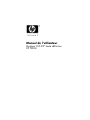 1
1
-
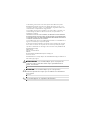 2
2
-
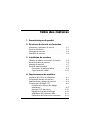 3
3
-
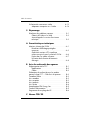 4
4
-
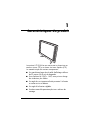 5
5
-
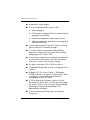 6
6
-
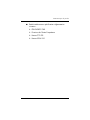 7
7
-
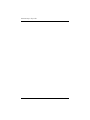 8
8
-
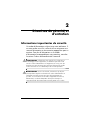 9
9
-
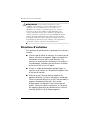 10
10
-
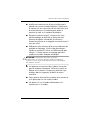 11
11
-
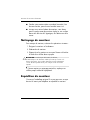 12
12
-
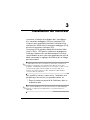 13
13
-
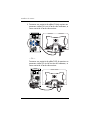 14
14
-
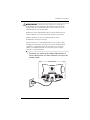 15
15
-
 16
16
-
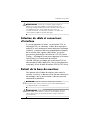 17
17
-
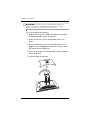 18
18
-
 19
19
-
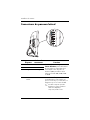 20
20
-
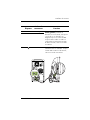 21
21
-
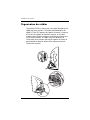 22
22
-
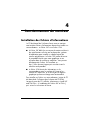 23
23
-
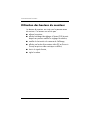 24
24
-
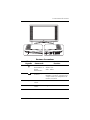 25
25
-
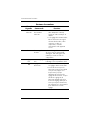 26
26
-
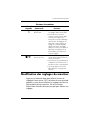 27
27
-
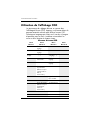 28
28
-
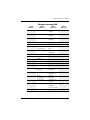 29
29
-
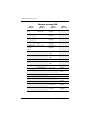 30
30
-
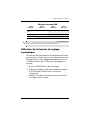 31
31
-
 32
32
-
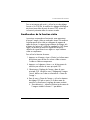 33
33
-
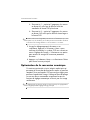 34
34
-
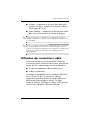 35
35
-
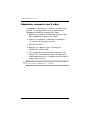 36
36
-
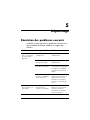 37
37
-
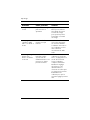 38
38
-
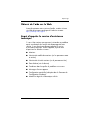 39
39
-
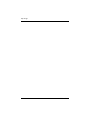 40
40
-
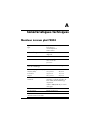 41
41
-
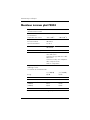 42
42
-
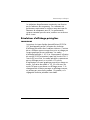 43
43
-
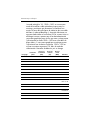 44
44
-
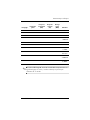 45
45
-
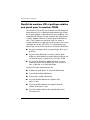 46
46
-
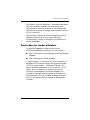 47
47
-
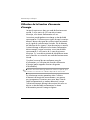 48
48
-
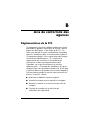 49
49
-
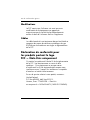 50
50
-
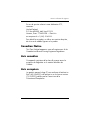 51
51
-
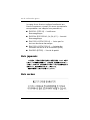 52
52
-
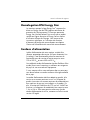 53
53
-
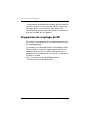 54
54
-
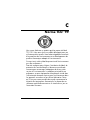 55
55
-
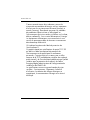 56
56
-
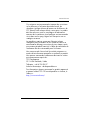 57
57
-
 58
58
-
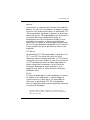 59
59
-
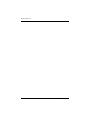 60
60
HP f2304 Le manuel du propriétaire
- Catégorie
- Téléviseurs
- Taper
- Le manuel du propriétaire
- Ce manuel convient également à
Documents connexes
-
Compaq Q2009 Le manuel du propriétaire
-
HP 25 INCH FLAT PANEL Le manuel du propriétaire
-
HP 2309V Le manuel du propriétaire
-
Compaq W2408 Le manuel du propriétaire
-
Compaq 2210 Le manuel du propriétaire
-
HP Value 23-inch Displays Mode d'emploi
-
HP DreamColor Z24x Display Mode d'emploi
-
HP V191 18.5-inch LED Backlit LCD Monitor Mode d'emploi
-
HP 21 inch Flat Panel Monitor series Mode d'emploi
-
HP D2840A Manuel utilisateur